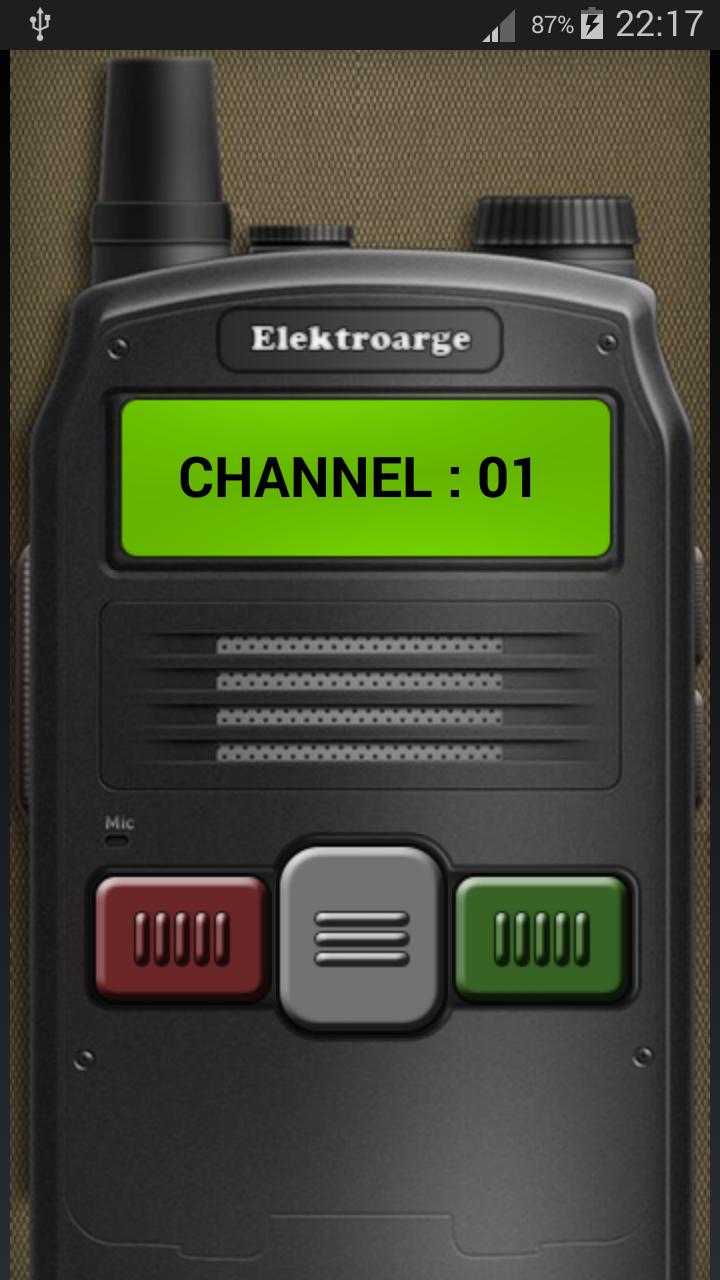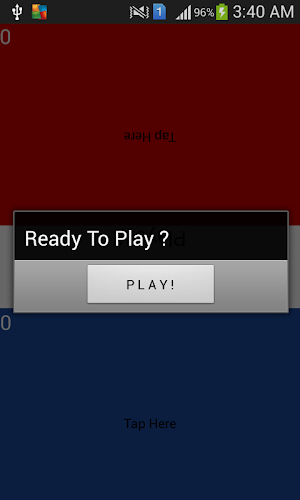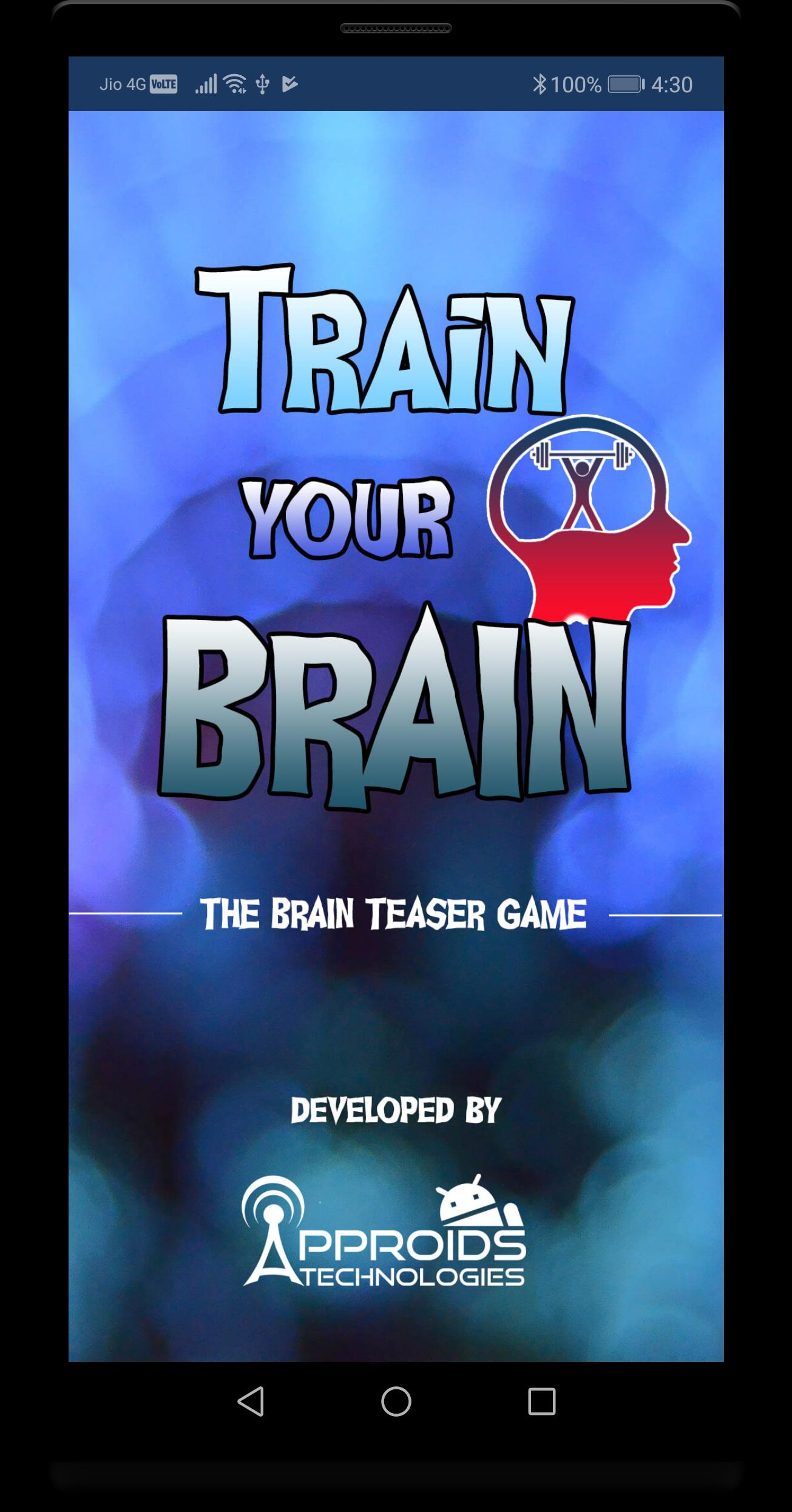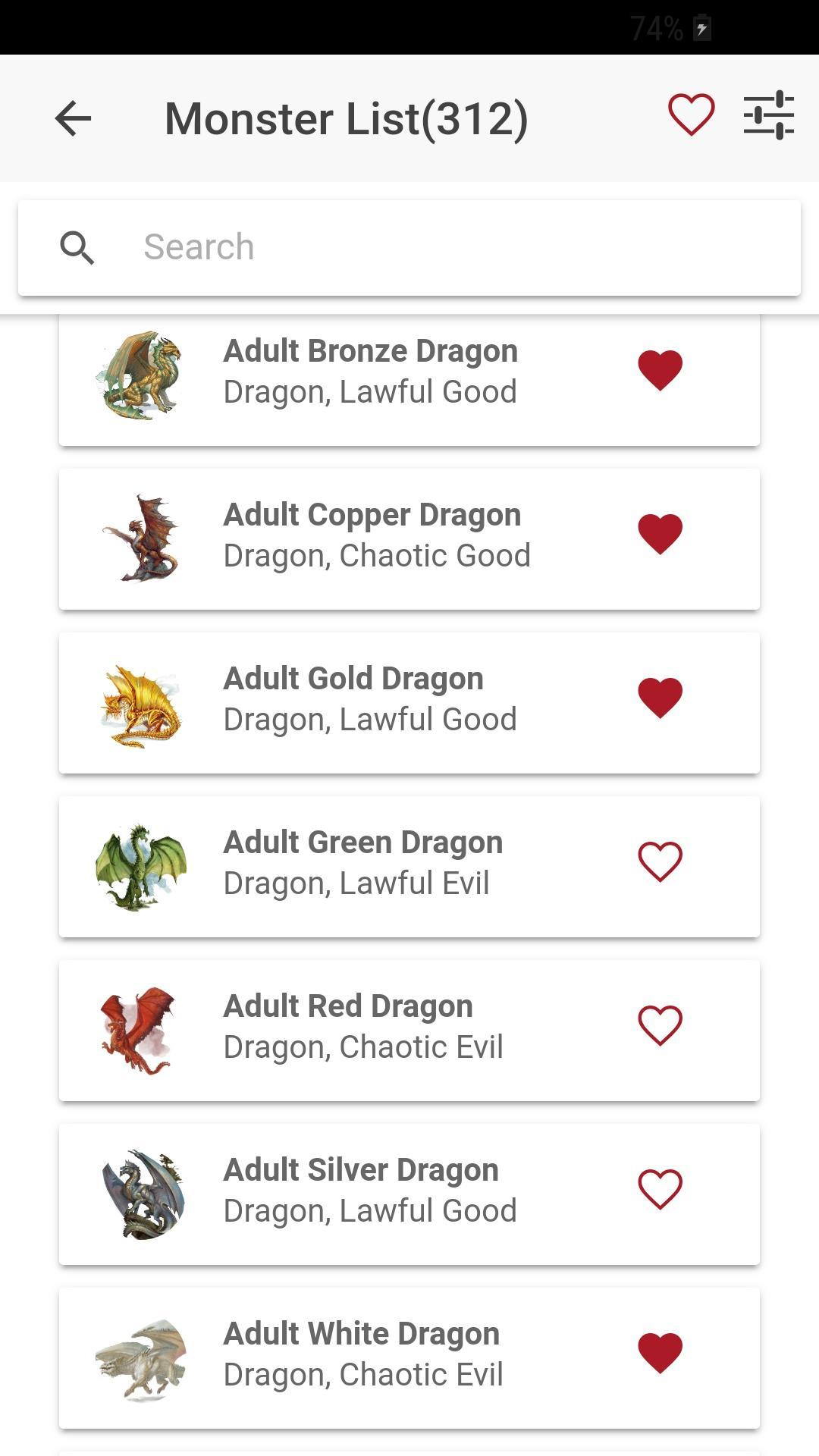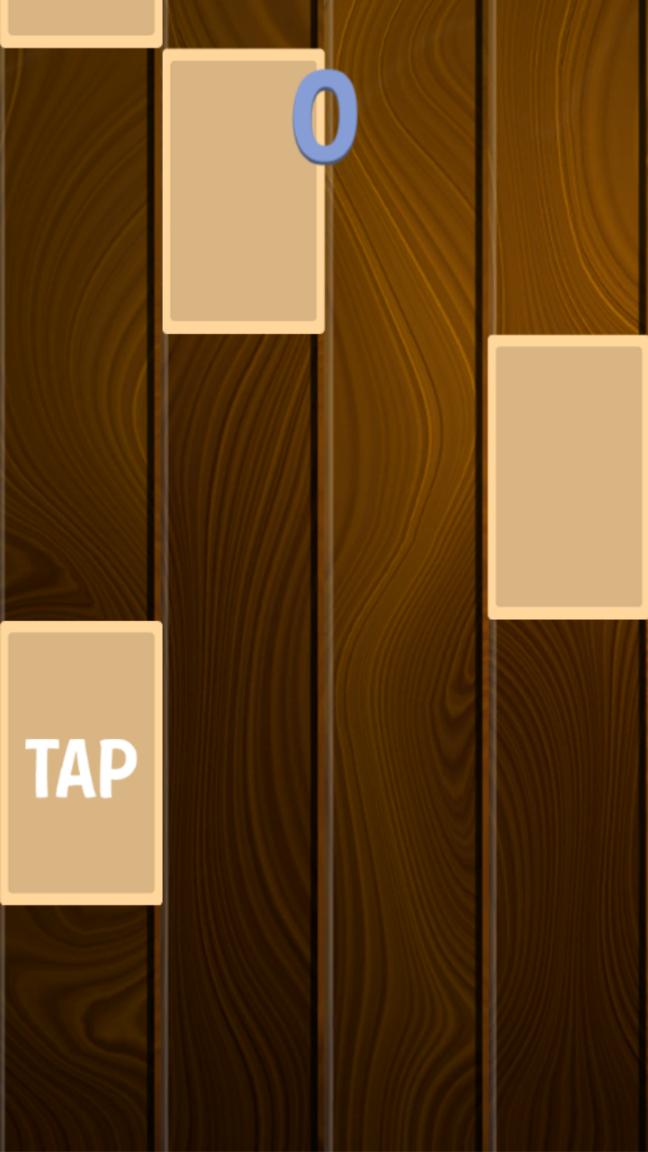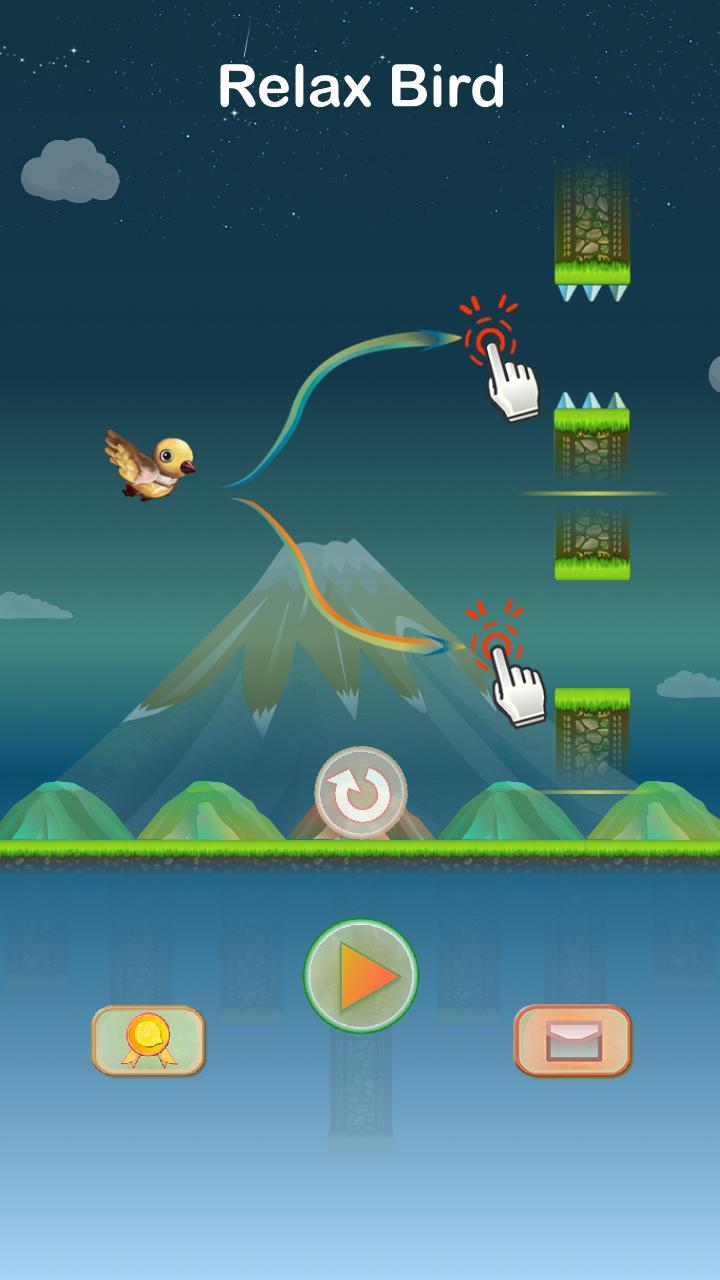(Root) Senden Sie das Kennwort von keepass2android in einem TAP an den PC
Wichtig
Diese Anwendung ist ein Plugin für Keepass2Android (https://play.google.com/store/apps/details?id=keepass2Android.keepass2Android) und benötigt verwurzeltes Gerät mit unterstütztem Kernel.
Auf der PC -Seite muss nichts installiert werden und unterstützt alle Betriebssysteme (Windows, Linux, Mac).
Was ist das?
Müssen Sie jemals Ihre 30 Zeichen mit vollem Kraftpasswort auf den Computer eines anderen eingeben?
Keepass2Android USB -Tastatur -Plugin ähnelt dem offiziellen Input -Stick -Plugin, benötigt jedoch keine zusätzliche Hardware. Schließen Sie Ihr Telefon einfach an einen PC an und drücken Sie den Typ. Ihr Passwort wird wie Sie es eingeben, an den PC gesendet.
Setup & Nutzung
Stellen Sie sicher, dass Sie das Telefon verwurzelt und Kernel unterstützt haben. Sie können die USB -Tastatur (https://play.google.com/store/apps/details?id=remote.hid.Keyboard.client) besuchen, um die Liste der unterstützten Kerne anzuzeigen und Tastaturfunktionen zu testen.
Öffnen Sie nach der Installation die App und tippen Sie auf "Keepass2Android -Plugin aktivieren" und drücken Sie Accept. Dies muss nur einmal erledigt werden.
Um Passwort einzugeben, verbinden Sie Ihr Telefon mit dem USB an Ihren Computer und öffnen Sie den gewünschten Kennworteintrag. Sie können auf das Überlaufmenü (3 Punkte oben rechts) tippen, um Benutzername/Passwort mit der Registerkarte als Separator einzugeben oder auf ein beliebiges Feld zu tippen, um genau dieses Feld zu senden.
Wie funktioniert es?
Der Linux -Kernel verfügt über eine Funktionalität, die es ihm ermöglicht, ein USB -Eingabegerät zu sein. Dies wird nur auf einigen Geräten mit einigen Kerneln unterstützt. Dieses Plugin verwendet diese Funktion, um eine Tastatur zu emulieren, damit sie mit jedem Betriebssystem (einschließlich im BIOS) funktioniert, ohne die Clientside -Anwendung installieren zu müssen.
Das Plugin sendet Ihr Passwort nicht als Text, aber als Tastencodes, wie beim Eingeben Ihrer Tastatur (wie die linke Schicht halten und 1 zum Eingeben halten! Dann geben Sie beides), damit Sie Ihre PC -Tastatur auf englische QWERTY einstellen müssen. Kennwörter, die Zeichen nicht in der QWERTY -Tastatur enthalten, werden nicht unterstützt.
Tragen Sie zu dieser App unter https://github.com/whs/k2ausbkeyboard bei
Spenden: http://whs.in.th/donate
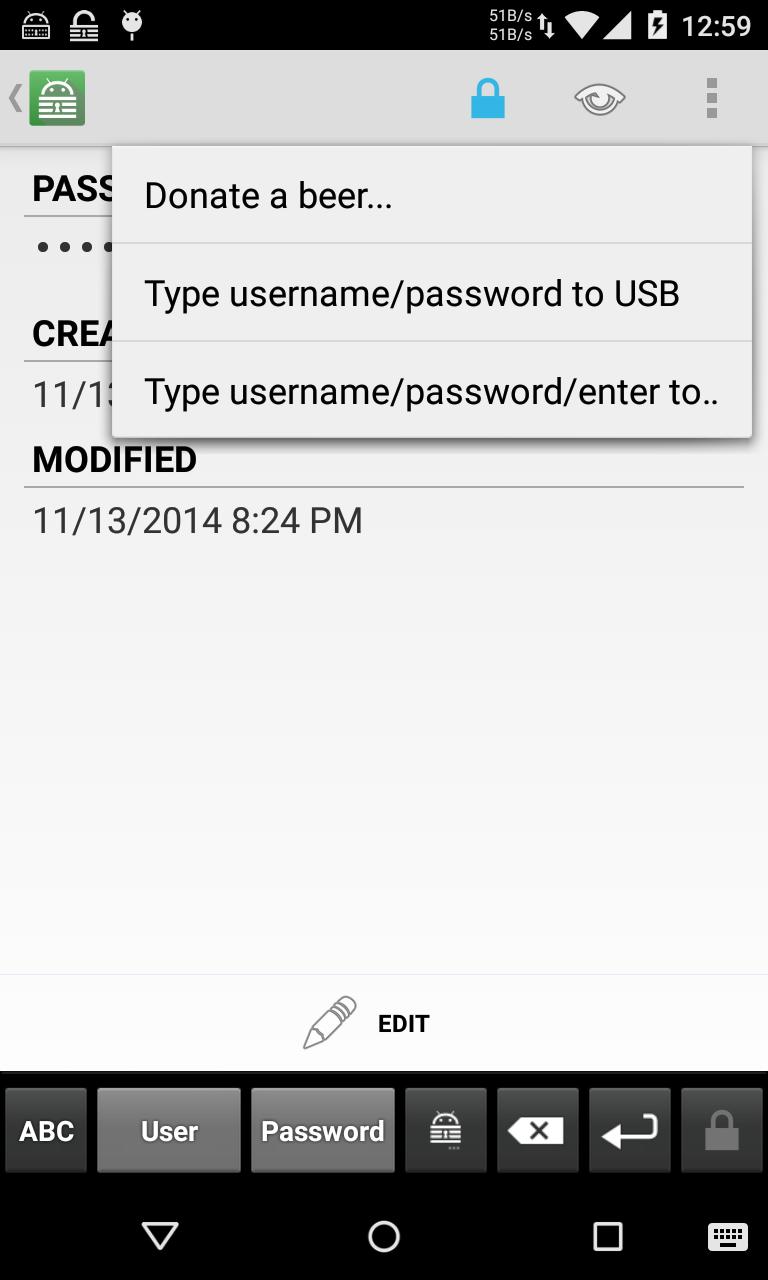
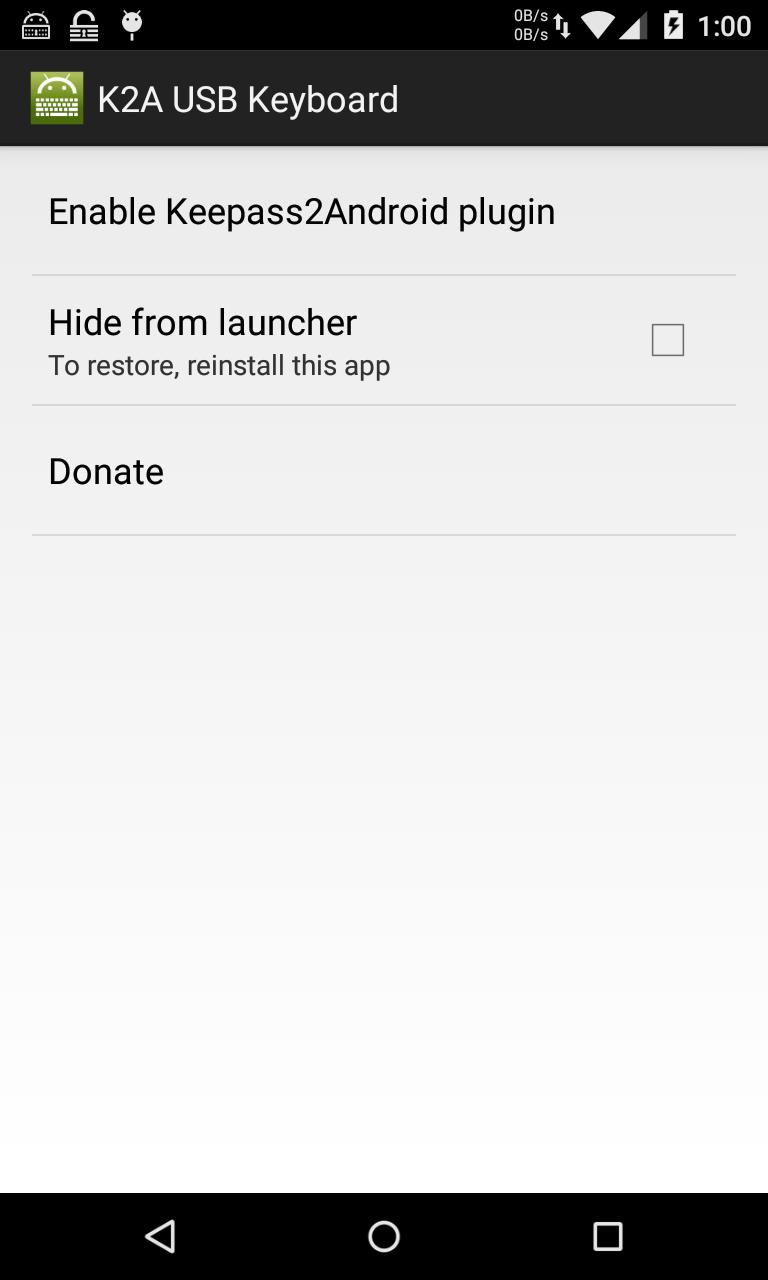
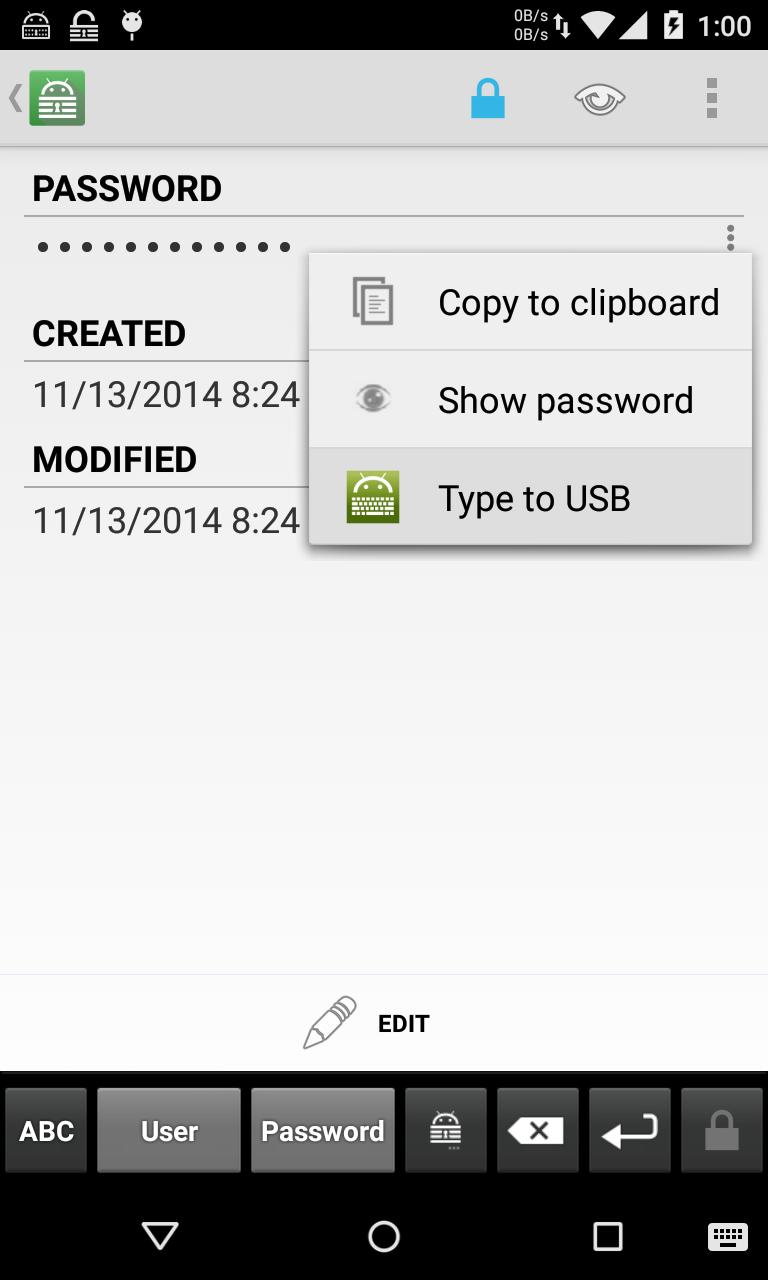
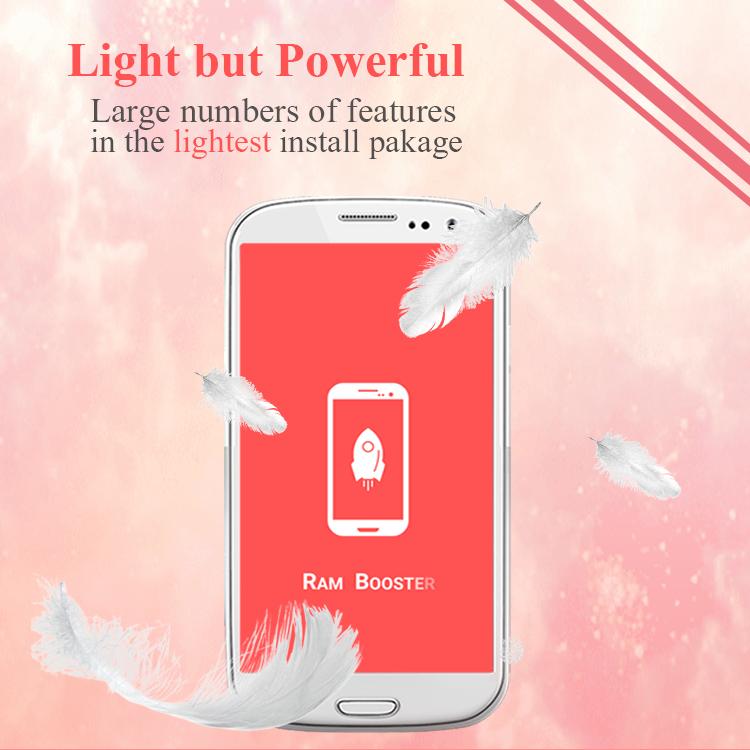
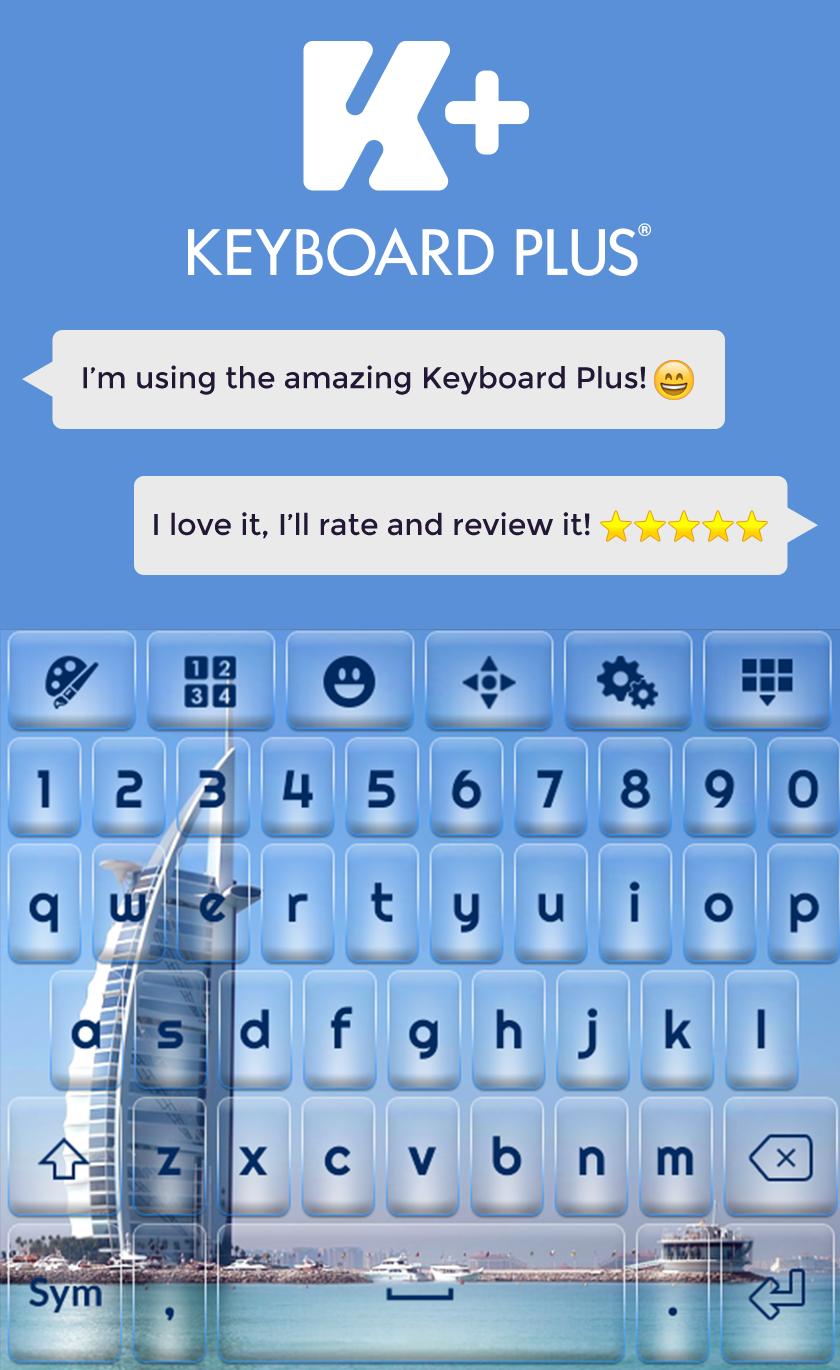

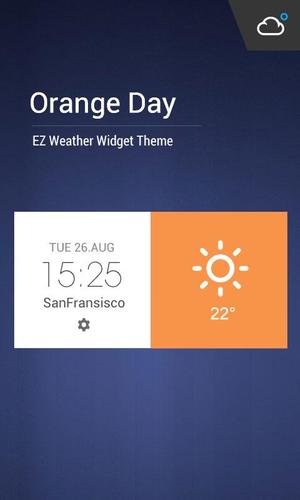
![[Deprecated] Layers Manager](https://images.downxq.com/uploads/20251214/logo_693e0746e74f61.jpg)